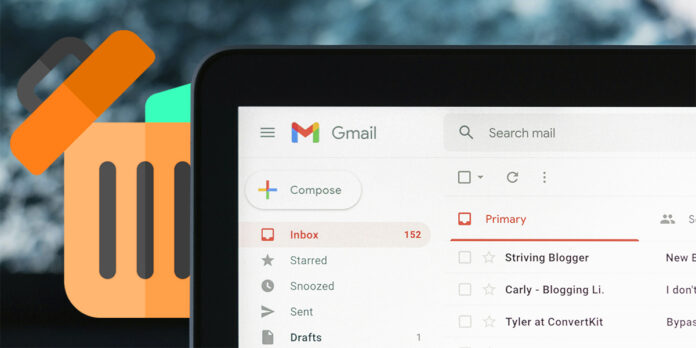
¿Tu bandeja de entrada de Gmail está llena de correos antiguos que ya no necesitas? ¿Quieres liberar espacio y mantenerla organizada? Entonces estás en el lugar correcto.
Gmail, la popular plataforma de correo electrónico de Google, ofrece diversas opciones para gestionar tus mensajes de manera eficiente. Al enfocarnos en la eliminación por fecha, podrás optimizar tu bandeja de entrada sin perder tiempo revisando uno por uno.
En este artículo, te mostraremos cómo eliminar correos Gmail por fecha y cómo hacerlo de forma rápida y sencilla. Además, te explicaremos los beneficios de eliminar correos antiguos. ¡Vamos a ello!
¿Cómo eliminar correos de Gmail por fechas?
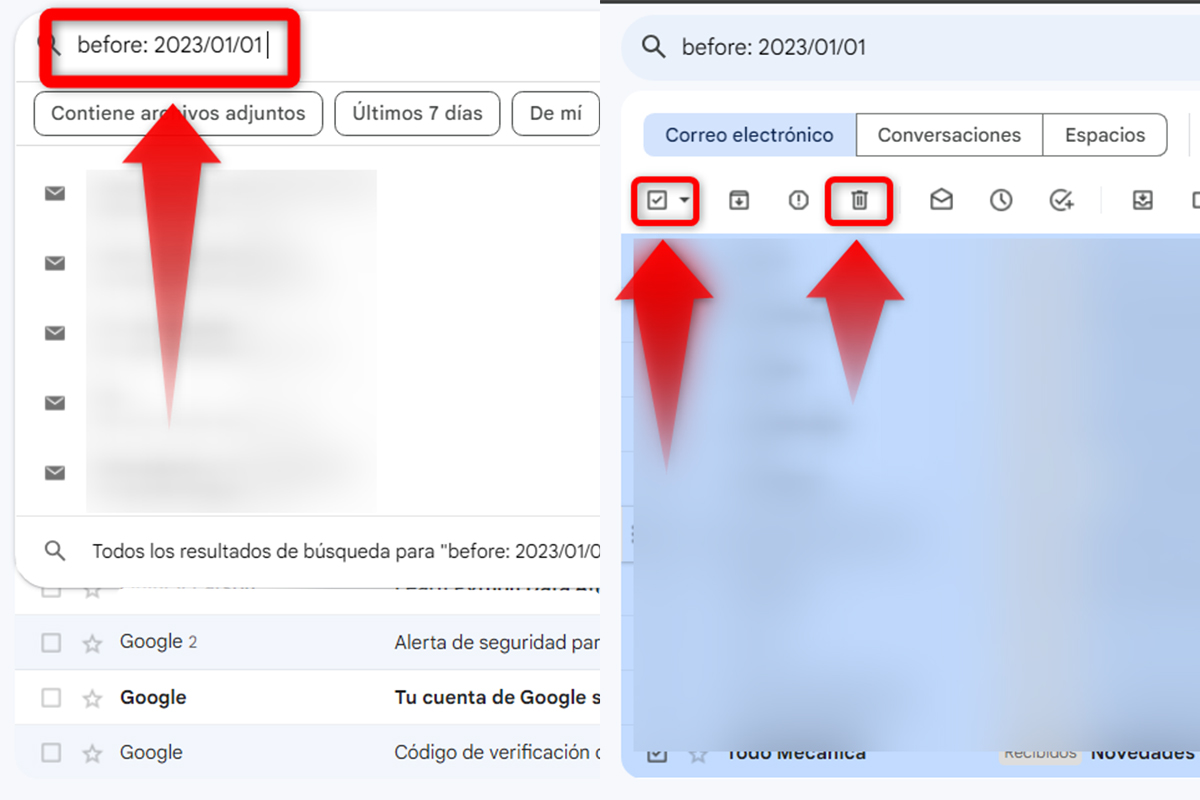
- Inicia sesión en tu cuenta de Gmail a través del navegador de tu ordenador.
- En la barra de búsqueda superior de Gmail, introduce «before:» seguido de la fecha a partir de la cual deseas eliminar los correos electrónicos. Por ejemplo, «before:AAA/MM/DD»
- Ve a la parte baja del menú desplegable y elige «Todos los resultados de búsqueda». Esto te permitirá visualizar los correos recibidos antes de esa fecha.
- Dirígete hacia el cuadro de selección que se muestra en el lado izquierdo y elige «Todos». Esto te permitirá seleccionar todos los mensajes que están actualmente visibles en tu pantalla.
- Presiona en el icono de basura y automáticamente se enviarán a la papelera.
- Ahora bien, si quieres borrar los correos con archivos adjunto, marca la casilla «Contiene archivos adjuntos» o añade a tu frase en el buscador la palabra «has:attachment».
¿Cómo eliminar correos de Gmail por rango de fechas?
Sigue estos pasos para eliminar correos de Gmail por un rango específico de fechas, como por ejemplo entre el 1 de enero de 2022 y el 31 de diciembre de 2022.

- Abre tu navegador web e inicia sesión en tu cuenta de Gmail.
- En la barra de búsqueda, escribe «before:AAA/MM/DD» para establecer la fecha final del rango, y luego agrega «after:AAA/MM/DD» para definir la fecha de inicio del rango.
- Ve a la parte baja del menú desplegable y elige «Todos los resultados de búsqueda».
- Una vez que se muestren todos los correos, busca el cuadro de selección que se muestra en la izquierda y toca en «Todos». Esto marcará todos los mensajes visibles en tu pantalla.
- Ahora solo pulsa en el icono de cubo de basura y listo.
¿Cómo eliminar todos los correos de Gmail?
Con Gmail es posible crear filtros para organizar tu bandeja, pero si tu objetivo es borrar todos los correos Gmail de tirón, ya sea para realizar una limpieza total de tu bandeja de entrada o empezar de nuevo, aquí tienes los pasos a seguir:
- Abre tu cuenta de Gmail.
- En la esquina superior izquierda de la bandeja de entrada, encuentra el cuadro de selección y selecciona «Todos».
- Verás un mensaje que indica que solo has seleccionado las 50 conversaciones de esta página. Para eliminar todo pulsa en «Seleccionar todas las conversaciones que coincidan con esta búsqueda».

- Ahora todos los correos de tu cuenta están seleccionados.
- Presiona en el icono del cubo de basura para enviarlos a la papelera.

- Si quieres que desaparezcan de inmediato ve a la papelera, tilda en el cuadro de selección «Todos» y haz clic en «Eliminar definitivamente» para borrar los correos.

¿Cómo recuperar un correo electrónico que ya eliminé?
A veces, eliminamos correos electrónicos por error o nos arrepentimos de la decisión. Si esto ocurre en Gmail, puedes recuperar los correos borrados en un lapso no mayor a 30 días siguiendo estos pasos:
- Ve a la columna izquierda de tu interfaz de Gmail y encuentra la opción «Más» en el menú. Dentro de «Más», busca y selecciona «Papelera». Aquí es donde se almacenan temporalmente los correos eliminados.

- En la carpeta «Papelera», busca y selecciona el correo electrónico que quieres recuperar. Puedes utilizar la barra de búsqueda para facilitar el proceso, especialmente si se trata de un correo específico.
- Una vez hayas localizado el correo deseado, selecciona la opción «Mover a» o «Mover a bandeja de entrada», según la interfaz de Gmail que estés utilizando. Esto devolverá el correo electrónico a tu bandeja de entrada principal.

- Después de haber movido el correo de la carpeta «Papelera», verifica tu bandeja para confirmar que el correo electrónico se ha restaurado correctamente.
¿Cómo hacer una copia de seguridad de todos tus correos en Gmail?
Si estás considerando borrar tus correos en Gmail pero aún así deseas tener una copia de seguridad de respaldo por cualquier razón, existe un método sencillo para asegurar tus datos antes de realizar cualquier eliminación. Esto es lo que debes hacer:
Con Google Takeout
- Visita la página de Google Takeout e inicia sesión en tu cuenta de Gmail.
- Desmarca todas las selecciones y busca específicamente «Correo electrónico». Marca la casilla para incluir todos tus correos en la copia de seguridad, luego haz clic en «Paso siguiente«.
- En el apartado «Elige el destino, la frecuencia y el tipo de archivo», pulsa en «Transferir a».
- Selecciona el lugar a donde quieres recibir la copia de seguridad.
- Elige el formato de archivo (por ejemplo, .zip) y elige el tamaño del archivo (por ejemplo, 2 GB).
- Al finalizar, pulsa en «Crear exportación» y espera a que Google prepare tu copia de seguridad. Luego, descarga el archivo .zip cuando esté listo.
¿Por qué eliminar los correos ayuda al medio ambiente?

Puede que esta idea te sorprenda, pero la realidad es que los correos electrónicos se almacenan en enormes centros de datos, los cuales demandan grandes cantidades de energía.
Según un estudio de la consultora Two Sides, el correo electrónico genera 1.4 millones de toneladas de dióxido de carbono al año. Esto equivale a las emisiones de gases de efecto invernadero de 250.000 coches.
Cuando borras emails de hace años, contribuyes directamente al ahorro de energía, lo cual tiene un impacto significativo en la reducción de la huella de carbono asociada con el uso de tecnología.
Como verás, eliminar correos Gmail por fecha no es algo que te lleve mucho tiempo. Con la función de búsqueda avanzada, es posible borrar rápidamente los correos viejos y liberar espacio. ¿A qué esperas para hacerlo?
















